魅族手机网络设置与路由器配置指南
在如今的数字化生活中,网络连接是我们日常不可或缺的一部分。无论是工作、学习还是娱乐,稳定的网络环境都至关重要。为了确保魅族手机与路由器之间的顺畅通信,掌握网络设置的调整方法显得尤为重要。本文将详细介绍如何在魅族手机上修改网络设置以及如何调整路由器配置。
第一步:进入魅族手机的网络设置界面
首先,解锁你的魅族手机,从主屏幕上方向下滑动,打开快捷菜单,或者直接点击桌面的“设置”图标(通常是一个齿轮形状)。进入设置界面后,找到并点击“更多连接”或“网络与互联网”选项(具体名称可能因系统版本而异),即可进入网络设置页面。
第二步:连接Wi-Fi网络并选择目标路由器
在网络设置页面中,点击“Wi-Fi”选项,手机会自动扫描附近的无线网络。找到你需要连接的路由器网络名称(SSID),点击后输入对应的Wi-Fi密码,然后点击“连接”按钮。如果这是你之前连接过的网络,手机会自动完成连接,无需再次输入密码。

第三步:进入Wi-Fi高级设置
成功连接到Wi-Fi网络后,点击该网络名称旁边的“信息”图标或直接在Wi-Fi列表中长按网络名称,选择“修改网络”或“高级选项”。这将带你进入一个更详细的设置界面,让你可以对网络参数进行调整。
第四步:调整网络相关参数
在高级设置界面中,你可以看到并修改多项网络配置,比如IP地址设置(可以选择静态IP或DHCP)、DNS服务器地址、代理设置等。这些选项适合有一定网络知识的用户操作。如果你对这些设置不太了解,建议保持默认值,以免因错误配置导致网络无法正常使用。
第五步:登录路由器后台修改设置
如果你需要调整路由器本身的设置,首先要获取路由器的管理地址(通常是IP地址,如192.168.1.1或192.168.0.1)。在魅族手机的浏览器中输入该地址,进入路由器登录页面。输入管理员用户名和密码(默认信息通常可以在路由器底部标签或说明书中找到),登录后即可访问路由器的管理界面。
在路由器后台,你可以修改Wi-Fi名称(SSID)、密码、加密方式、频段设置,甚至是防火墙规则和端口转发等功能。同样,建议只调整你熟悉的选项,避免因不当操作导致网络中断或安全问题。
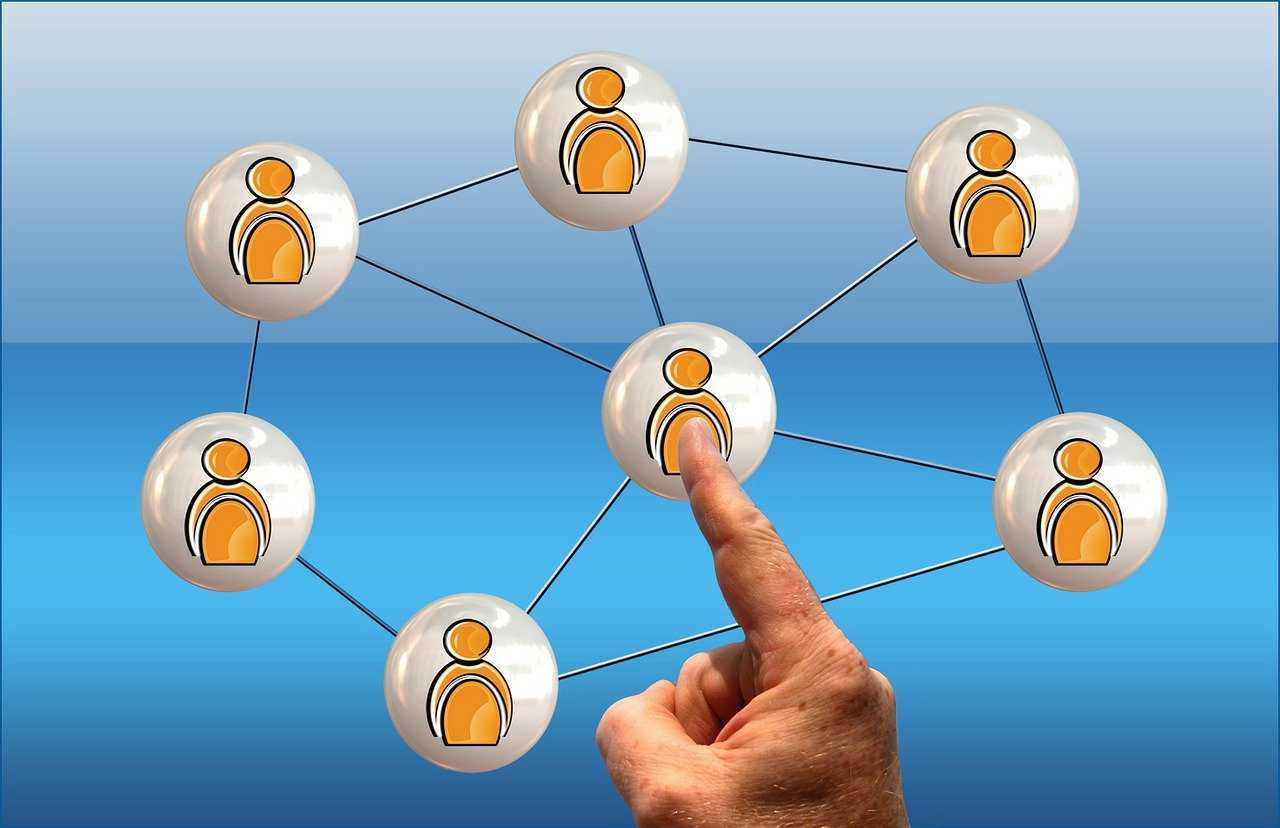
注意事项与小贴士
在进行网络设置或路由器配置时,有几点需要特别注意:首先,记录好修改前的设置参数,以便在出现问题时能够快速恢复;其次,如果不确定某项设置的作用,可以查阅路由器说明书或咨询专业人士;最后,修改路由器密码后,记得更新所有连接设备的Wi-Fi密码,以免设备无法连接。
总结
通过以上步骤,你可以轻松地在魅族手机上调整网络设置,并对路由器进行必要的配置。合理的网络设置不仅能提升连接稳定性,还能优化网络速度,让你的设备使用体验更加流畅。只要在操作时保持谨慎,避免随意更改不熟悉的选项,你就能轻松搞定网络配置,享受无忧的网络生活。







